CAJViewer(CAJ阅读器)设置背景颜色的详细图文教程
我们先打开CAJViewer(CAJ阅读器),然后点击【工具】下的【参数设置】

接着我们在参数设置窗口中选择【颜色】
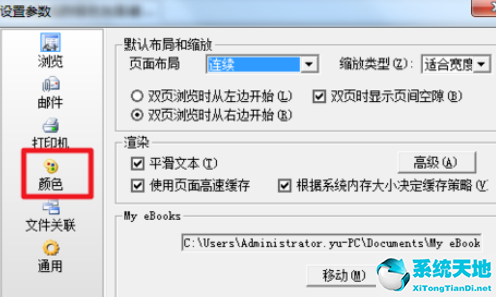
这时候我们点击【背景】下的【更多颜色】
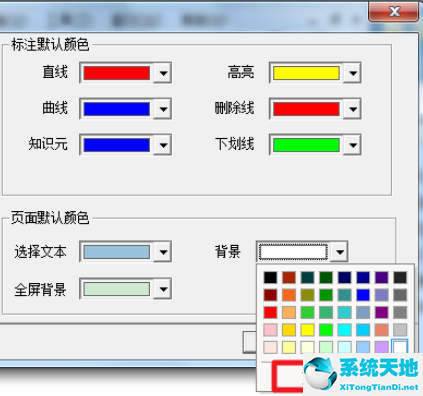
然后在颜色中切换到【自定义】

接着我们找到红黄绿,分别输入下面的数值:204,232,207
这个数值是淡绿色,如果有其他喜欢或者看得舒服的颜色,也可以设置成其他颜色
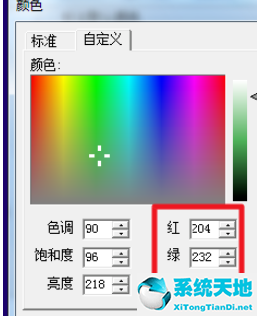
然后确定,就可以看到效果了
如果设置完后没有看到效果,可以重新打开文档
如果还是没有改变,可能是文档本身是扫描的图片,无法设置背景色
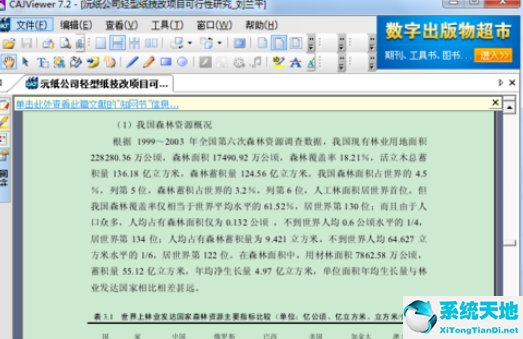
相信你们看完了上文讲述的CAJViewer(CAJ阅读器)设置背景颜色的详细流程介绍,应该都有所了解了吧!









 苏公网安备32032202000432
苏公网安备32032202000432